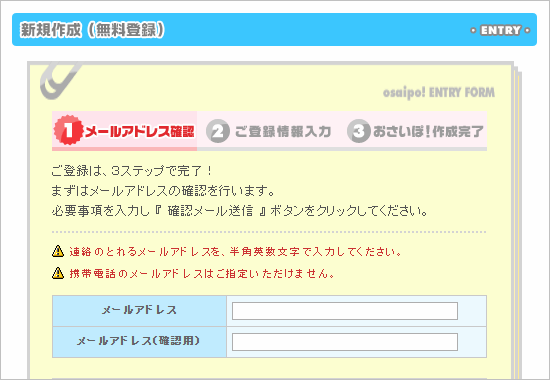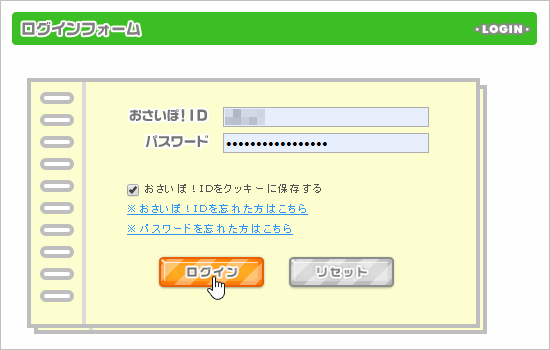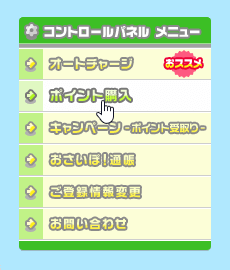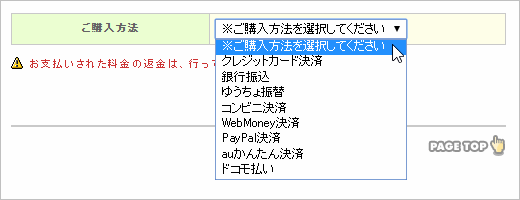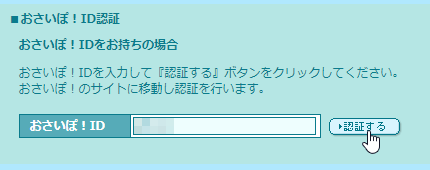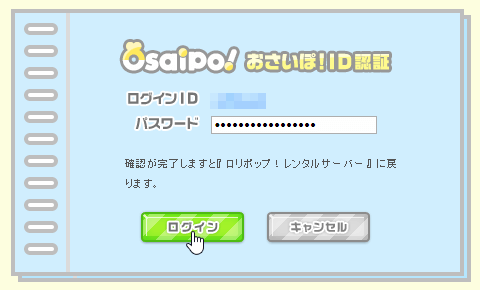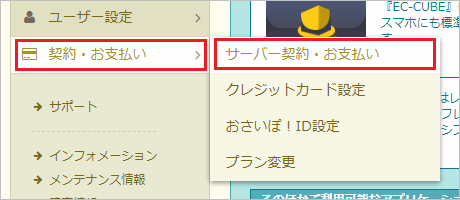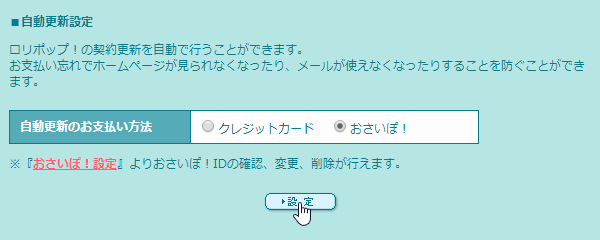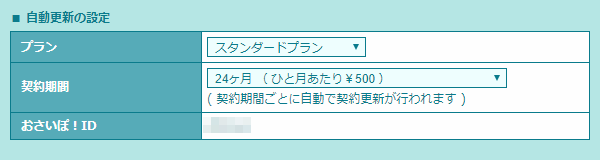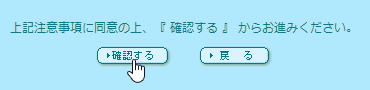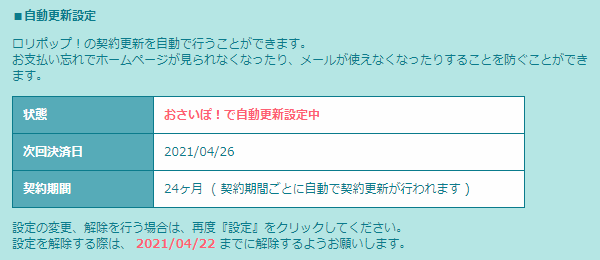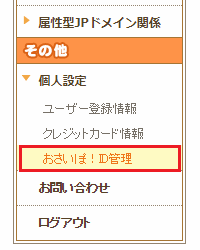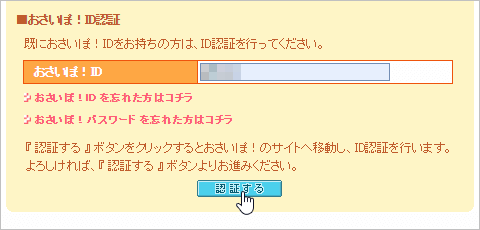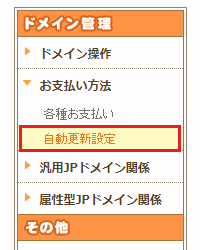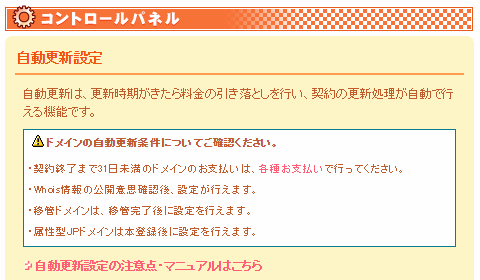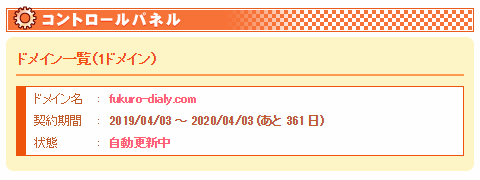サーバー契約やドメイン取得で心配なことと言えば 有効期限切れ です。
せっかくアクセス数が集まってきたのに「サーバーの契約更新し忘れた・・・」「独自ドメインの有効期限が切れた・・」なんてことになると洒落になりません。
そんな心配をなくしたい人には次の2つの併用がオススメ
この2つは "おさいぽ!" という決済サービスを使えば自動延長でき、有効期限切れの心配がなくなります。しかもクレジットカードとかも必要ありません。
そこで、ロリポップ・ムームードメインに自動延長を設定する手順をまとめました。
1.まずは "おさいぽ!" に登録しよう
自動延長には おさいぽ! への登録が最初に必要です。
これは必要な金額分だけチャージできるネットのお財布みたいなもので、これがないと自動延長できないので登録しておきましょう。
その新規登録手順とチャージ方法は次の通り
まず おさいぽ!の登録フォーム にアクセス(別タブで開きます)
アクセスすると次画面が出てくるので、画面の指示に従って情報を入力していってください。
アカウント作成と言っても何十分もかかるものじゃありません。ほんの数分で終わります。
そして、次に ログインページ にアクセス
次画面が出てくるので登録した おさいぽ!ID と パスワード でログインします。
管理画面が開いたら左側にメニューがありますよね?
そのメニューの中から次画像みたいに「ポイント購入」をクリック
そうすると次のようなポイント購入画面が出てきたはず
この画面にも書いてあるように 1ポイント = 1円 換算です。このポイントを購入することでサーバーとかドメイン契約の更新に使えます。
このポイント購入方法を選ぶには「ご購入方法」から好きな支払方法を選んでください。
もし今すぐにポイント購入したいなら "銀行振込" 以外を選ぶのがベストです。銀行振込だとポイント反映されるまで少し時間がかかるので・・・
そして支払方法を選んだら「次へ進む」ボタンをクリック
あとは画面の指示に従って支払いを行えば、ポイント反映されます。
ちなみに・・・チャージ金額はロリポップの「スタンダート」プランで、独自ドメインが .com の場合、3万円もあれば3年間は借りられます。
2.ロリポップに契約自動延長を設定しよう
ではいよいよ おさいぽ! でロリポップに契約の自動延長を設定してみましょう。
やり方は次の手順です。
まず ロリポップのユーザー専用ページ にアクセスしてログイン
ログインしたら左メニューから「契約・お支払い」ー>「おさいぽ!ID設定」を選択
そして、開かれた画面の中から「おさいぽ!ID認証」というエリアを探してください。
見つかったら先ほど登録した おさいぽ!ID を入力し、「認証する」ボタンをクリック
そうすると おさいぽ!ID認証画面 が出てくるはずです。
認証を行うにはパスワードを入力し、ログインボタンを押すだけ(次画像参照)
ログインを押して、次画面が表示されれば認証は完了です。
そうしたらロリポップのユーザー専用ページに戻ってください。
戻ったら左メニューから「契約・お支払い」ー>「サーバー契約・お支払い」をクリック
サーバー契約・お支払いのページが開くので、その中から「自動更新設定」という設定項目を探しましょう。
そこから「自動更新のお支払い方法」に「おさいぽ!」を選択し、「設定」ボタンをクリックすればOKです。
そして次画面に進んだら「契約期間」から自動延長したい契約期間を選択してください。
この期間は12カ月以上を選ぶと 月600円 ⇒ 月500円 となって 100円もお得 になります。なので、なるべく12カ月以上を選ぶ方がリーズナブルですね。
ちなみに私の場合、ポイントのチャージ忘れで契約不履行になるリスクが怖いので「24か月」または「36か月」を選ぶことが多いです。
契約期間を選んだら、一番下にある「確認する」ボタンを押しましょう。
あとは最終確認画面が出てくるので、画面の指示に従って自動延長を有効化させればOK
もし自動延長が有効になったか知りたいなら、メニューから「契約・お支払い」ー>「サーバー契約・お支払い」をもう一度開いてみてください。
次画像みたいに「自動更新設定」が「おさいぽ!で自動更新設定中」になってますか?
このようになっているなら自動延長が有効なので心配いりません。
ポイントがチャージされている限りは自動で契約更新されるようになります。
3.ムームードメインで契約自動更新設定をしよう
サーバーの次は、ムームードメインでの自動契約更新のやり方 について
こちらもやり方は難しくなく次の手順でパパッとできます。
まず ムームードメインのログイン画面 にアクセス
ログインしたら左メニューから「その他」ー>「おさいぽ!ID管理」を選択します。
画面が開いたら、「おさいぽ!ID」の入力欄に登録した おさいぽ!ID を入力、
その後「認証する」ボタンをクリック
そうすると おさいぽ! の認証画面に飛ぶので、ロリポップの時と全く同じ手順で認証を行ってください。
では認証が終わったらムームードメインに戻り、
左メニューから「お支払方法」ー>「自動更新設定」を選択
次のような自動更新設定画面が出てきたはずです。
この画面では各ドメインに対して支払方法が選べます。
自動延長させるには各ドメインの「決済方法」から「おさいぽ!決済」を選択し、「変更」ボタンを押すだけ(次画像参照)
↓例 : fukuro-dialy.com というドメイン対して自動延長を設定する
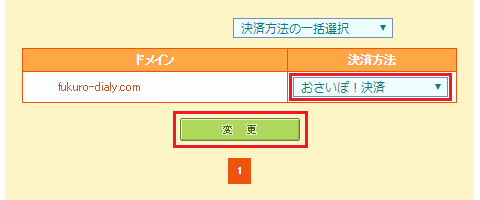
変更が完了すると、その時点で自動延長が有効になります。
もし有効になったか心配なら、メニューから「ドメイン管理」ー>「ドメイン操作」ー>「ドメイン一覧」を開いて見てください。
次画像みたいに状態が「自動更新中」になってるでしょうか?
こうなっているなら後は何もしなくてもドメイン契約が延長されるようになります。
まとめ
以上でロリポップとムームーに自動延長を設定する手順は終わりです。お疲れ様でした!
自動延長すれば契約切れの心配なくなるので、ブログ運営でもなんでも安心してできます。
ただし、 おさいぽ!ポイント のチャージは絶対にお忘れなく。長くサイトやブログを運営するつもりなら、ポイントを大量購入しておくといいかもしれません。
フク郎
最新記事 by フク郎 (全て見る)
- トレンドブログが資産に?放置でアクセス急増の事例 - 3月 14, 2024